Stai per scattare la migliore foto di sempre. Tutto è perfetto, hai anche pensato a cosa spendere i soldi che guadagni con esso Pulitzer di fotografia, quando all'improvviso appare un messaggio sull'iPhone "Spazio insufficiente per scattare la foto". Bene, se questo è successo a te, niente panico, ha una soluzione e molto più semplice di quanto pensi. Come molti di voi avranno già intuito, questo "errore" Si verifica perché il tuo iPhone è pieno di applicazioni, musica, documenti, fotografie, video, dai, cos'è una vita. Successivamente ti mostreremo come conoscere lo spazio che hai, in cosa lo stai investendo e come liberare spazio se lo ritieni necessario.
Analisi spaziale
Prima di tutto dall'iPhone a cui andiamo Impostazioni / Generale / Utilizzo per vedere, in generale, come abbiamo investito lo spazio dell'iPhone. In questo caso si tratta di un iPhone 5C da 16 GB in cui abbiamo utilizzato 13,2 GB, che ci lascia uno spazio libero di soli 136 MB.
Nella stessa lista che vedremo tutte le applicazioni che abbiamo installato su iPhone, ciò che ciascuno occupa e, inoltre, il dati che ciascuna App ha associato, cioè, in questo terminale, lo vediamo WhatsApp Ha occupato più di 400 MB, ma di per sé, l'applicazione appena scaricata, pesa solo 34 MB. Il resto, fino a 408 MB, sono dati che l'applicazione stessa memorizza sull'iPhone mentre la usiamo. Sicuramente, arriverà un momento in cui i dati di utilizzo di un'applicazione saranno un po 'pazzi (nel mio caso, i dati di Twitter superano 1 GB) quindi il meglio sarà rimuovere l'app e reinstallarla.
In un iPhone comune, quello di chiunque di voi, scommetto qualunque cosa sia che le due cose che occupano più spazio sono foto / video e musica, seguito da tutte le applicazioni. Ebbene, per agire e iniziare a liberare spazio, la prima cosa è sbarazzarsi di tutte quelle applicazioni tipiche che un giorno ci sono sembrate "La migliore app al mondo" e ora non sappiamo nemmeno di averli. Il gioco dell'estate scorsa, quell'app di fotoritocco che è già più che schiacciata, ecc. Si eliminano in modo molto semplice, basta cliccare sull'App da rimuovere dalla lista e poi cliccare su Elimina applicazione, appare in rosso, niente panico, non è una decisione così importante. Quando hai già rimosso alcune applicazioni, vedrai che hai subito spazio libero.
La bobina deve essere pulita
Se hai ancora bisogno di liberare più spazio, devi eliminare l'artiglieria pesante, devi entrare nella musica e nella bobina. Ovviamente non sono app di cui puoi sbarazzarti completamente. Nel caso della musica, ti dà la possibilità di cancella tutto quello che hai, Ma se vuoi solo sbarazzarti di quel record così di moda due anni fa, ma ora non ascolti nemmeno dovrai farlo da iTunes.
Nel caso del mulinello, deve essere ben lucidato. Molte volte attiviamo la modalità HDR e non ci accorgiamo che ci restano due fotografie, quella normale e l'HDR, quindi conviene, oppure scegliere tra una delle due o semplicemente disabilitare l'opzione per mantenere le due foto nelle impostazioni della fotocamera. I video, sappiamo tutti che hanno una qualità imbattibile, ma ovviamente questo occupa spazio, il mio consiglio è di trasferirli sul computer o direttamente nel cloud (Dropbox, ad esempio) e cancellali da iPhone.
L'email
Un'altra app nativa che può occupare molto spazio è la posta elettronica, su questa applicazione la raccomandazione più diffusa, se la usi molto e rilevi che sta assorbendo troppo spazio, è quella pulire periodicamente lo spam e le cartelle ricevute, preservando, ovviamente, la posta importante. Se questo sembra troppo noioso e non vuoi preoccuparti di farlo, l'opzione B, la più drastica, elimina l'account e poi ricrealo.
Browser
Infine, particolarmente importante, se usi un file browser Internet diverso da Safari (Chrome, ecc.) È necessario eliminare, anche di volta in volta, la cache. Questo vorrà dire che nei siti in cui prima si era entrati in automatico, senza dover effettuare il login ogni volta, ora bisognerà rifarlo la prima volta da quando la cache è stata svuotata. Quindi più siti web hai accesso automatico (che il browser ricorda il tuo nome utente e password) più spazio occuperai la memoria dell'iPhone, quindi, se vuoi una maggiore ottimizzazione dell'uso della memoria, Valuta se vale la pena accedere a migliaia di siti contemporaneamente.
Il risultato
Se hai seguito questi passaggi avrai sicuramente più spazio libero per scattare la fotografia di cui parlavo all'inizio. Infine devo ricordarti che questo il processo è una parte essenziale della manutenzione di qualsiasi dispositivo. Inoltre, per evitare qualche mal di testa, è conveniente installare un programma per computer chiamato "Phone Clean", che è fondamentalmente dedicato ad analizzare in cosa stai investendo lo spazio dell'iPhone, dando la possibilità di eliminare i dati inutili come cookie, cache, sincronizzazioni non riuscite e altri dati di utilizzo.

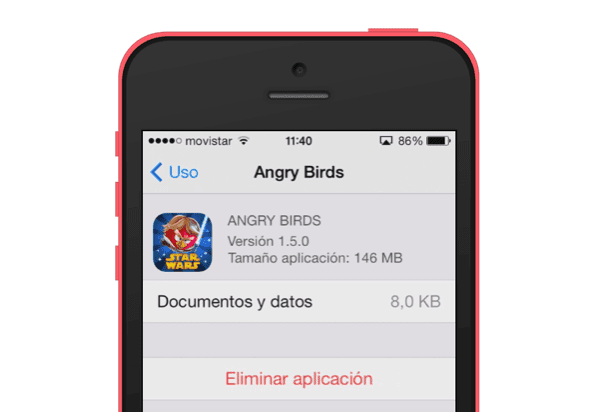
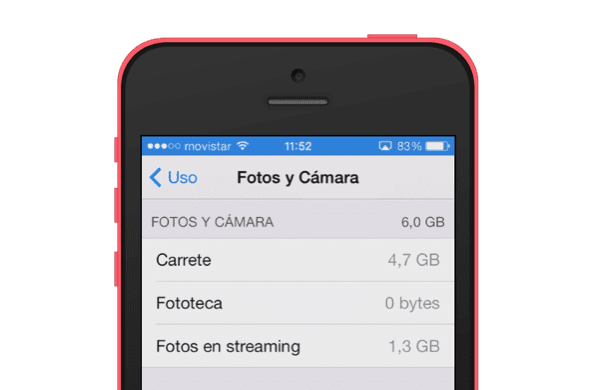

Dopo aver cercato e letto molti post, la soluzione più semplice è in Apple.
Su iPhone 4s avevo 500 Mb liberi, gran parte della colpa era di 1,6 Gb di posta.
Phone Clean mi ha permesso di guadagnare 10 Mb.
Cleaner richiede il jailbreak (non ce l'ho)
Non sono riuscito a eseguire il ripristino perché non mi consente di mantenere iOS7.1.2 (non ha più il firmware Apple).
La soluzione:
- backup da iTunes
- disconnetti iPhone: Impostazioni> Generali> Ripristina> Elimina contenuti e impostazioni
tutto viene cancellato, al riavvio hai la possibilità di connetterti ad iTunes
- ripristini il backup
- l'iPhone è configurato esattamente come l'avevi tu
- RISULTATO: !! 2,4 Gb liberi ¡¡e la casella di posta è scesa da 1,6 Gb a 58 Mb.